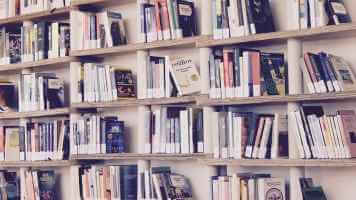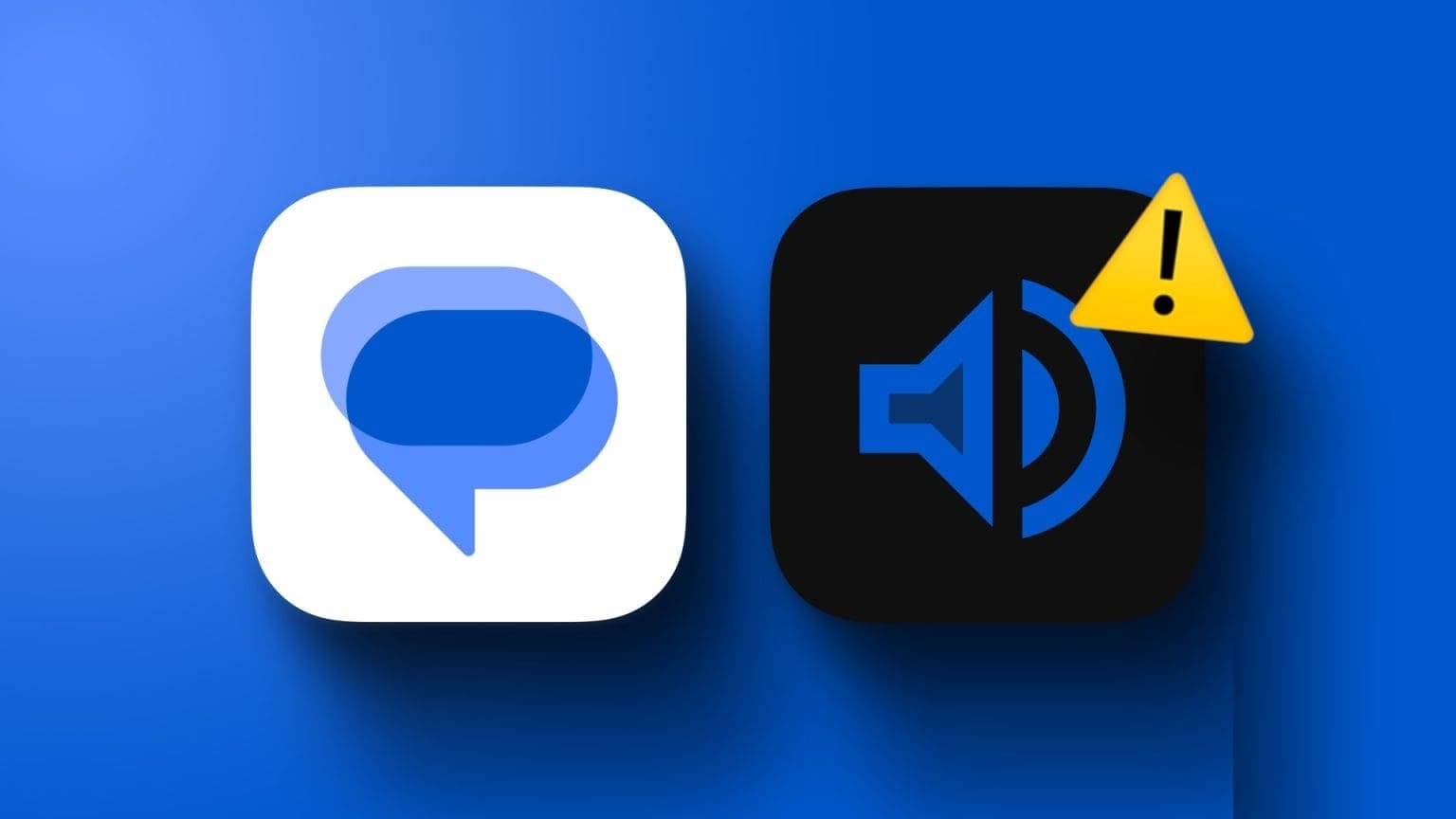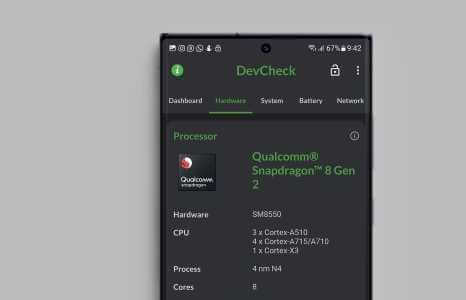Android, tüm uygulamalarınızı minimum çabayla güncel tutar. Ne yazık ki, güncelleme işlemi güçlü olabilir ve tüm mobil verilerinizi tüketebilir.Çoğu Android uygulaması en az 60MB boyutundadır ve oyunlar için birkaç gigabayta kadar çıkabilir. Siz farkına bile varmadan, bu otomatik güncelleme uygulamaları mobil veri sınırlarınızı temizleyebilir, işte mobil veri üzerinden Android uygulamaları için otomatik güncelleme işlevini nasıl devre dışı bırakacağınız.

Varsayılan olarak, çoğu Android telefon, mobil verilere veya Wi-Fi'ye bağlandığında en son uygulama güncellemelerini otomatik olarak alacak şekilde yapılandırılmıştır.
Neyse ki, telefonunuzu güncellemeleri yalnızca Wi-Fi üzerinden indirecek şekilde ayarlamak mümkündür. Telefonunuzun mobil verileri nasıl kullandığının kontrolünü nasıl geri alacağınız aşağıda açıklanmıştır.
Google Play Store'un otomatik güncelleme işlevi nasıl devre dışı bırakılır
Android, sistem güncellemelerini ve uygulama güncellemelerini farklı şekilde ele alır. Sistem güncellemeleri, Android'in yeni sürümlerini, telefonunuzu virüslerden vb. korumak için güncellenmiş güvenlik tanımlarını içerir. Bunlar varsayılan olarak yalnızca Wi-Fi üzerinden indirmeye yöneliktir ve asla kapatılmamalıdır.
Ancak, önceden yüklenmiş olanlar da dahil olmak üzere uygulamalar, Google Play Store veya sahip olabileceğiniz herhangi bir üreticiye özel uygulama mağazası kullanılarak güncellenir. Aşağıdaki basit adımları izleyerek otomatik Wi-Fi uygulaması güncellemelerini devre dışı bırakın:
Adım 1: Telefonunuzda Google Play Store uygulamasına dokunun.
Adım 2: Ekranın sağ üst köşesindeki profil resminize tıklayın.
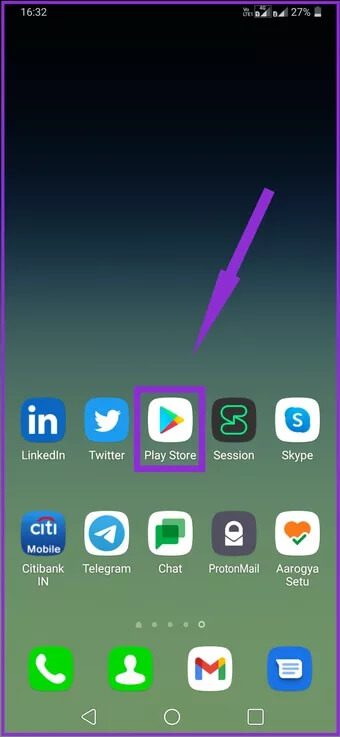
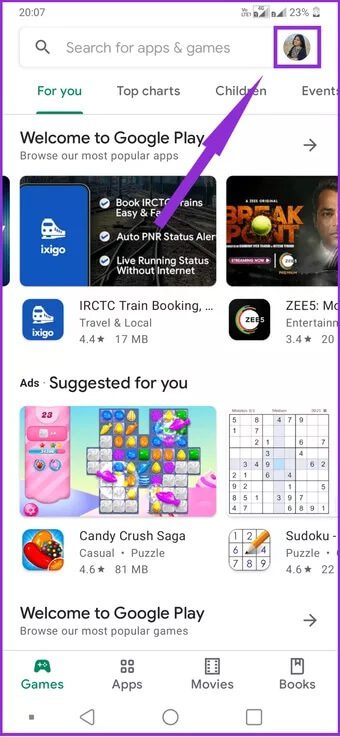
Aşama 3: Ayarlar seçeneğini seçin.
Adım 4: Ağ Tercihleri'ni seçin.
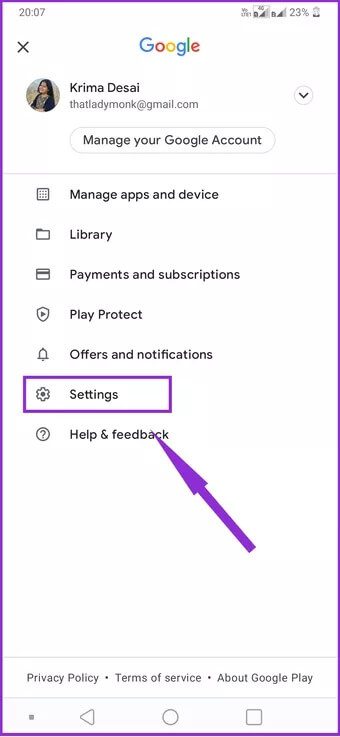
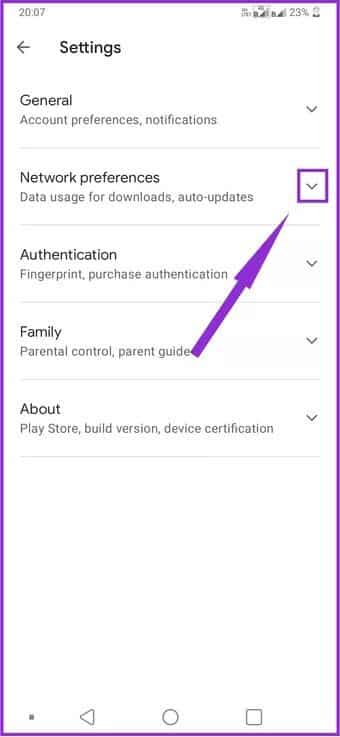
Adım 5: Güncelleme ayarları menüsünü açmak için Uygulamaları Otomatik Güncelle'ye tıklayın.
Aşama 6: Listeden Uygulamaları otomatik olarak güncelleme'yi seçin, ardından Bitti'ye dokunun.
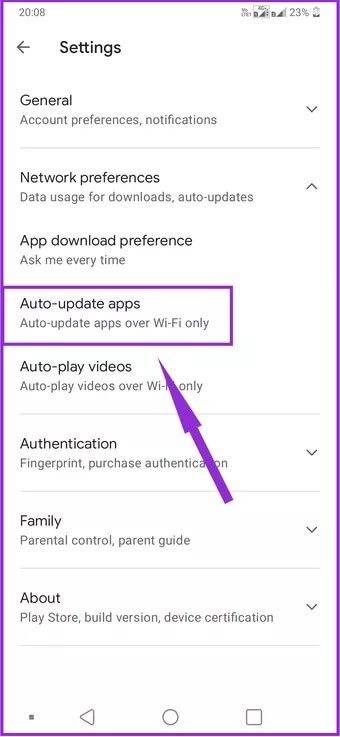
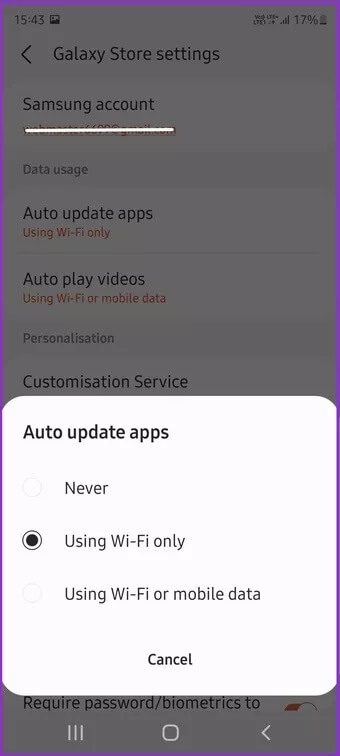
Bu, uygulamalar için otomatik güncelleme özelliğini devre dışı bırakmakla ilgilidir. Ancak, bu özelliği tamamen devre dışı bırakmamanız gerektiğini lütfen unutmayın. Uygulama güncellemeleri genellikle verilerinizi güvende tutan performans düzeltmeleri ve güvenlik yamaları içerir. belki Bazı uygulamalar düzgün çalışmıyor Uzun süre güncellemezseniz.
Otomatik güncelleme uygulamaları listesinde Yalnızca Wi-Fi ile seçeneğini belirleyerek bu sorunları önleyebilirsiniz. Bu şekilde, uygulama güncellemelerinin mobil verilerinizi kullanmasını önleyebilirsiniz.
Bu adımlar, Google Play Store'dan indirdiğiniz uygulamalar için geçerlidir. Ancak Samsung gibi üreticiler de güncelleme aldıkları cihazlar için uygulama mağazaları ve uygulamalar yükler.
Samsung GALAXY Store için otomatik güncelleme işlevi nasıl devre dışı bırakılır
Galaxy Store'da otomatik güncellemeleri devre dışı bırakma adımları yukarıda belirtilenlere benzer.
Adım 1: Telefonunuzda Galaxy Store uygulamasını başlatın.
Adım 2: Ekranın sol üst tarafındaki Seçenekler menüsüne tıklayın.
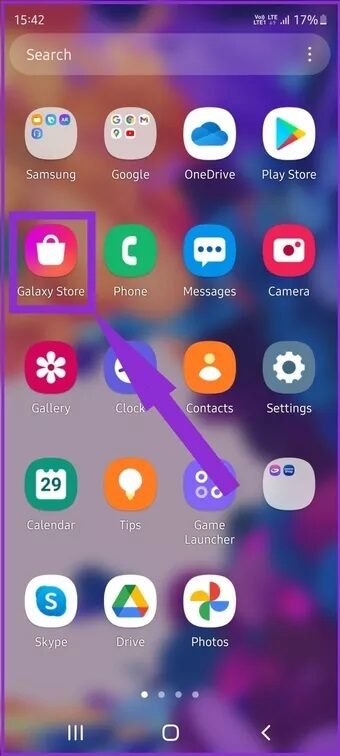
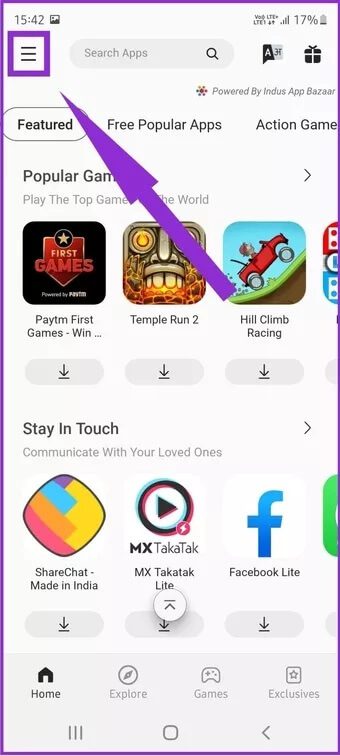
Aşama 3: Ayarlar ekranını açmak için profil resminizin sağındaki Ayarlar simgesine tıklayın.
Adım 4: Uygulamaları otomatik güncelle seçeneğini seçin.
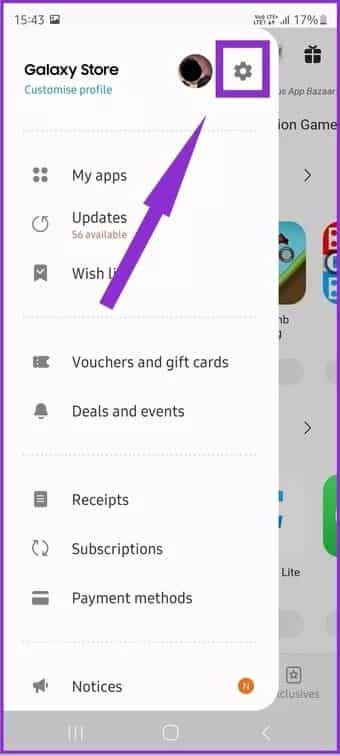
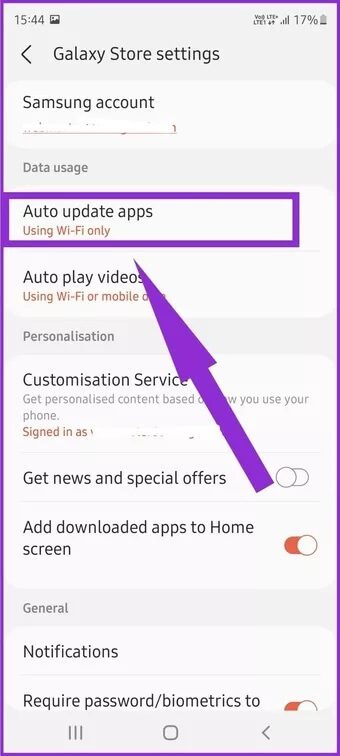
Adım 5: Güncellemelerin mobil veri kullanmasını önlemek için Yalnızca Wi-Fi Kullan'ı veya özelliği tamamen devre dışı bırakmak için Hiçbir Zaman'ı seçin.
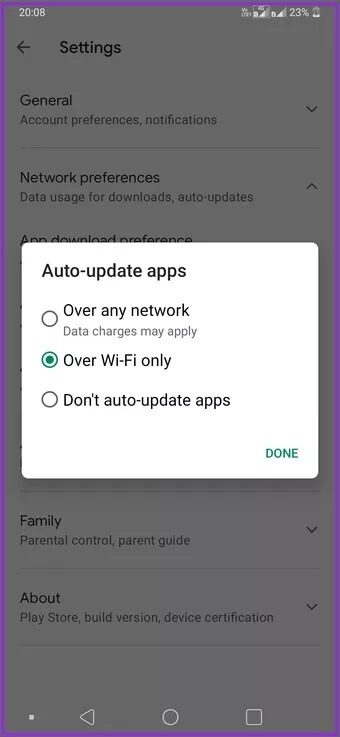
Önceden yüklenmiş ve yandan yüklenmiş uygulamaların otomatik güncelleme işlevini devre dışı bırakın
Telefon üreticiniz veya mobil servis sağlayıcınız tarafından eklenen önceden yüklenmiş uygulamalar, güncellemelerini genellikle cihazın uygulama mağazasından alır. Google Play, Galaxy Store veya üreticilerin topladığı diğer mağazalar için otomatik güncelleme özelliklerini devre dışı bırakırsanız, bu onların güncellenmesini de engeller.
Yandan yüklenen uygulamalar söz konusu olduğunda, otomatik güncelleme genellikle bir sorun değildir. APK dosyaları kullanılarak manuel olarak yüklenirler ve App Store'a bağlı değildirler. Bu, işlemi Mağaza içinden başlatmadığınız sürece hiçbir zaman otomatik olarak güncellenmeyecekleri anlamına gelir.
Belirli uygulamaların arka planda mobil verileri kullanmasını önleyin
App Store ayarlarının değiştirilmesi, indirilen tüm uygulamaların güncellenmesini durduracaktır. Ancak, yalnızca oyunlar gibi bazı uygulamaların veri planınızı kullanmasını durdurmak isteyebilirsiniz. Bunu, aşağıdaki adımları izleyerek yapabilirsiniz:
Adım 1: Ayarlar'ı açın.
Adım 2: Uygulamaları görene kadar aşağı kaydırın ve seçin.
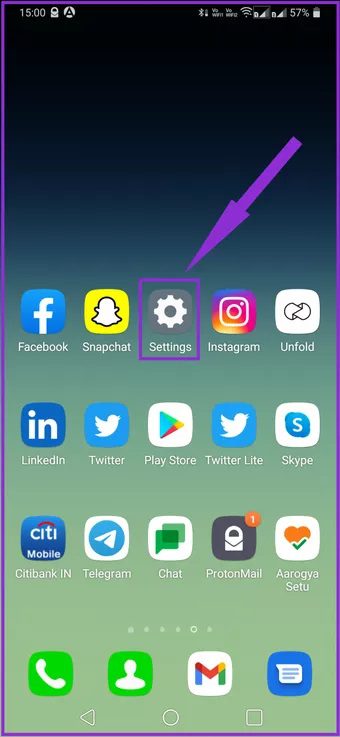
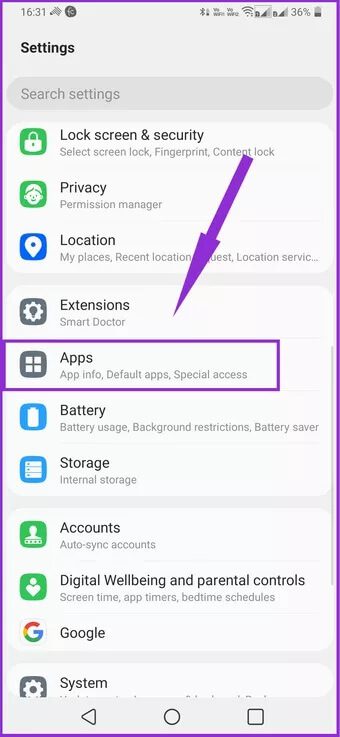
Aşama 3: Güncellenmesini önlemek istediğiniz uygulamaya gidin ve üzerine dokunun.
Adım 4: Yüklü uygulamaları görmek için Uygulama bilgisi'ni seçin
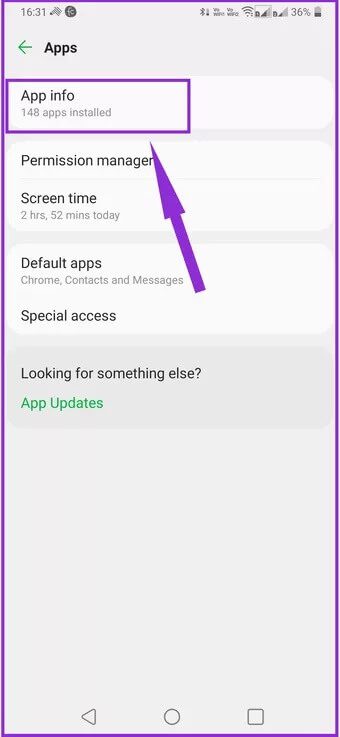
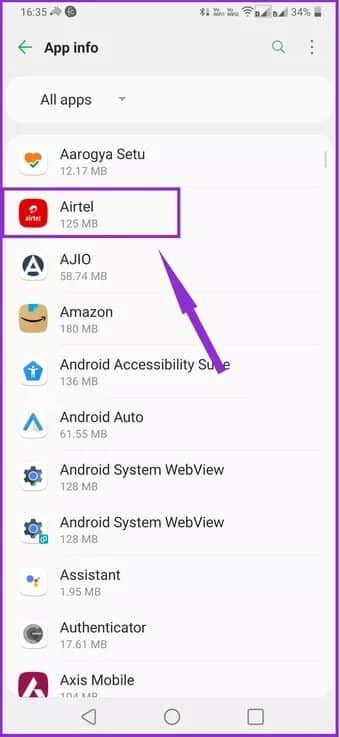
Adım 5: Kullanım altındaki Mobil veriler'e gidin.
Aşama 6: Arka plan veri kullanımına izin ver seçeneğini devre dışı bırakın.

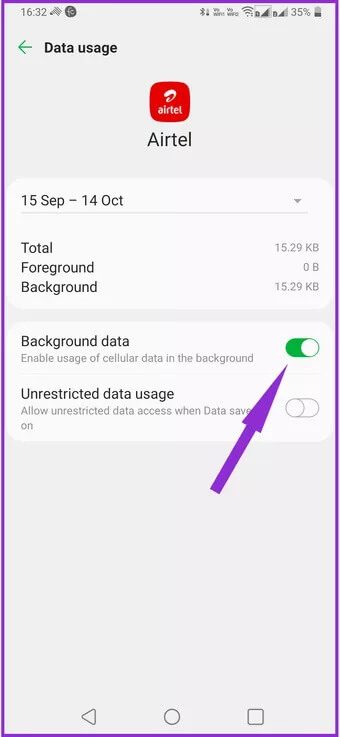
Bu, uygulamanın, kullanmadığınız zamanlarda mobil verilerinizi kullanmasını önleyecektir. Google Drive gibi uygulamaların mobil veri bağlantınız üzerinden senkronize edilmesini de durduracağını unutmayın. Ancak, manuel olarak açarsanız uygulama veri planını kullanmaya devam eder.
Otomatik güncelleme özelliğini tamamen devre dışı bırakmaktan kaçının
Üreticiler ve uygulama geliştiriciler, telefonunuzun performans ve güvenlik açısından korunduğundan emin olmak için yazılım güncellemeleri yayınlar. Tamamen devre dışı bırakmak, cihazınızı verilerinizi çalmak isteyen kişilere karşı savunmasız hale getirebilir.
Bu nedenle, uygulamalarınızı güncel tutmak, telefonunuzu herhangi bir performans veya güvenlik sorunundan kurtaracaktır. Yüksek mobil veri tüketimi alıyorsanız, Android uygulamalarının mobil veri üzerinden otomatik güncelleme işlevini devre dışı bırakmak ve ayrıca oyunlar ve bulut depolama uygulamaları için arka plan veri kullanımını devre dışı bırakmak için yukarıdaki adımları kullanın. Bu şekilde, uygulamalarınızın ve oyunlarınızın güncellemeleri mobil veriler üzerinden değil, yalnızca Wi-Fi üzerinden indirmesini sağlayabilirsiniz.